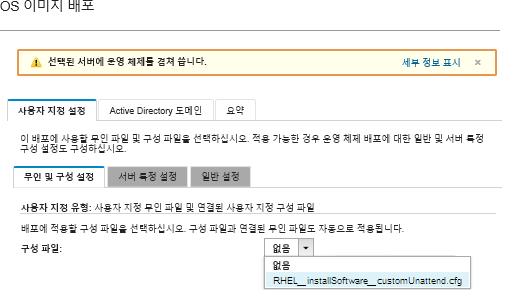이 시나리오에서는 사용자 정의 소프트웨어(Apache HTTP, PHP 및 hello-world PHP 응용 프로그램)와 함께 RHEL 운영 체제를 설치합니다. 운영 체제를 내부 Lenovo RHEL 가입 서비스에 등록하여 yum 리포지토리를 사용할 수 있도록 하는 사용자 정의 스크립트를 포함하고 Apache 및 PHP 패키지를 설치하며 Apache를 연결할 수 있도록 방화벽을 구성하고 Hello World PHP 응용 프로그램을 만들어 Apache 웹 서버 디렉토리에 복사한 다음 PHP를 지원하도록 Apache 구성 파일을 구성하는 사용자 정의 OS 이미지 프로파일이 사용됩니다.
시작하기 전에
몇 가지 다른 방법으로 사용자 정의 소프트웨어가 있는 RHEL을 배포할 수 있습니다. 이 예에서는 사용자 정의 OS 이미지 프로필에 포함되는 사용자 정의 무인 파일을 사용합니다. 도한 스토리지로 가져와서 사용자 정의 OS 이미지 프로필에 포함시키는 사용자 정의 소프트웨어를 설치하는 설치 후 스크립트를 사용할 수 있습니다. 설치 후 스크립트를 사용하여 소프트웨어를 설치하려면, 사용자 정의 소프트웨어와 설치 후 스크립트를 사용하여 RHEL 및 Hello World PHP 응용 프로그램 배포를 참조하십시오.
이 시나리오에서는 다음 샘플 파일을 사용합니다.
절차
사용자 정의 무인 파일을 사용하여 사용자 정의 소프트웨어가 있는 RHEL을 배포하려면 다음 단계를 완료하십시오.
- 기본 RHEL 운영 체제를 Red Hat 웹 사이트에서 로컬 시스템으로 다운로드하고 이미지를 OS 이미지 리포지토리로 가져오십시오. 자세한 정보는 운영 체제 이미지 가져오기의 내용을 참조하십시오.
XClarity Administrator 메뉴 표시줄에서 를 클릭하여 운영 체제 배포: OS 이미지 관리 페이지를 표시하십시오.
OS 이미지 탭을 클릭하십시오.
가져오기 아이콘( )을 클릭하십시오.
)을 클릭하십시오.
로컬 가져오기를 클릭하십시오.
찾아보기를 클릭하여 가져올 RHEL 이미지를 찾아서 선택하십시오(예: RHEL-<ver>-<date>-Server-x86_64-dvd1.iso).
가져오기를 클릭하여 이미지를 OS 이미지 리포지토리로 업로드하십시오.
가져오기가 완료될 때까지 기다리십시오. 이 작업은 다소 시간이 걸릴 수 있습니다.
- RHEL 무인 (kickstart) 파일을 수정하여 RHEL 위성 가입 서비스에 운영 체제를 등록하고 HTTP (Apache) 및 PHP 패키지를 설치하며 간단한 Hello World PHP 응용 프로그램을 만들고 사전 정의된 필수 매크로 및 기타 사전 정의된 매크로(예, IP 주소, 게이트웨이, DNS 및 호스트 이름 설정)를 추가한 다음 사용자 정의 파일을 OS 이미지 리포지토리로 가져오십시오. 자세한 정보는 사용자 지정 무인 파일 가져오기의 내용을 참조하십시오.
호스트를 RHEL Satellite에 등록하는 명령 추가하십시오. 예:
rpm -Uvh http://<YOUR_SATELLITE_SERVER_IP>/pub/katello-ca-consumer-latest.noarch.rpm
subscription-manager register --org="<YOUR_ORGANIZATION>" --activationkey="RHEL_Base" --force
subscription-manager repos --enable rhel-7-server-rpms
예제 무인 파일에서 가입 서비스 구성을 기반으로 위성 서버 및 조직의 IP 주소를 지정하십시오.
호스트를 업데이트하고 Apache와 PHP 패키지를 설치 및 구성하기 위한 명령을 추가하십시오. 예:
%packages
@base
@core
@fonts
@gnome-desktop
@internet-browser
@multimedia
@x11
@print-client
-gnome-initial-setup
#Add the Apache and PHP packages
httpd
mod_ssl
openssl
php
php-mysql
php-gd
%end
yum -y update
systemctl enable httpd.service
firewall-cmd --permanent --zone=public --add-service=http
firewall-cmd --permanent --zone=public --add-service=https
firewall-cmd --reload
echo "<?PHP
echo 'Hello World !! ';
?>" | tee /var/www/html/index.php
sudo cp /etc/httpd/conf/httpd.conf /etc/httpd/conf/httpd.conf.original
sudo sed -i -e 's/^[ \t]*//' /etc/httpd/conf/httpd.conf
sudo sed -i "s|IncludeOptional|#IncludeOptional|" /etc/httpd/conf/httpd.conf
sudo sed -i "s|#ServerName www.example.com:80|ServerName localhost|" /etc/httpd/conf/httpd.conf
sudo sed -i "s|DirectoryIndex index.html|DirectoryIndex index.html index.php|" /etc/httpd/conf/httpd.conf
echo "AddType application/x-httpd-php .php" | tee -a /etc/httpd/conf/httpd.conf
예제 무인 파일은 킥 스타트 파일과 함께 설치되는 기본 패키지를 수정합니다. Apache 및 PHO 패키지를 %packages 섹션의 일부로 지정합니다.
ESXi 및 RHEL의 경우, XClarity Administrator는 UI에서 정의되는 모든 네트워크 설정을 무인 파일에 추가하는 #predefined.unattendSettings.networkConfig#매크로 및 UI에서 정의되는 모든 스토리지 설정을 무인 파일에 추가하는 #predefined.unattendSettings.storageConfig#매크로를 제공합니다. 무인 파일에는 이미 이러한 매크로가 들어 있습니다.
XClarity Administrator는 또한 OOB 드라이버 삽입, 상태 보고, 설치 후 스크립트 및 사용자 정의 소프트웨어와 같은 몇 가지 기본 편의 매크로를 제공합니다. 그러나 이러한 미리 정의된 매크로를 활용하려면 사용자 지정 무인 파일에 다음 매크로를 지정해야 합니다. 예제 파일에는 이미 필수 매크로가 들어 있습니다.
#predefined.unattendSettings.preinstallConfig#
#predefined.unattendSettings.postinstallConfig#
예제 파일에는 대상 서버 및 표준 시간대에 대한 네트워크 설정을 동적으로 지정하기 위한 필수 매크로 및 미리 정의된 추가 매크로가 이미 포함되어 있습니다. 무인 파일에 매크로를 추가하는 방법에 대한 자세한 정보는 무인 파일에 미리 정의된 사용자 지정 매크로 삽입의 내용을 참조하십시오.
사용자 정의 메시지를 XClarity Administrator의 작업 로그로 보내는 명령을 추가할 수도 있습니다. 자세한 정보는 설치 스크립트에 사용자 지정 상태 보고 추가의 내용을 참조하십시오.
사용자 지정 설치 스크립트를 가져오려면 다음 단계를 완료하십시오. 자세한 정보는 사용자 지정 설치 스크립트 가져오기의 내용을 참조하십시오.
사용자 지정 무인 파일을 가져오려면 다음 단계를 완료하십시오.
무인 파일 탭을 클릭하십시오.
가져오기 아이콘( )을 클릭하십시오.
)을 클릭하십시오.
로컬 가져오기를 클릭하십시오.
운영 체제에 RHEL를 선택하십시오.
찾아보기를 클릭하여 가져올 소프트웨어 파일을 찾아서 선택하십시오(예: RHEL_installSoftware_customUnattend.cfg).
가져오기를 클릭하여 파일을 OS 이미지 리포지토리로 업로드하십시오.
- 사용자 정의 소프트웨어 및 설치 후 스크립트를 포함하는 사용자 정의 OS 이미지 프로필을 만드십시오. 자세한 정보는 사용자 지정 OS 이미지 프로필 만들기의 내용을 참조하십시오.
OS 이미지 탭을 클릭하십시오.
사용자 정의할 OS 이미지 프로필을 선택하십시오(예, Basic).
만들기 아이콘( )을 클릭하여 사용자 지정한 프로필 만들기 대화 상자를 표시하십시오.
)을 클릭하여 사용자 지정한 프로필 만들기 대화 상자를 표시하십시오.
General 탭에서 다음과 같이 하십시오.
프로필 이름을 입력하십시오(예: Custom RHEL with software using custom unattend).
사용자 지정 데이터 및 파일 경로 필드에 기본값을 사용하십시오.
사용자 지정 유형에 무인 파일만을 선택하십시오.
다음을 누르십시오.
드라이버 옵션 탭에서 다음을 클릭하십시오. 기본 제공 장치 드라이버가 기본적으로 포함되어 있습니다.
소프트웨어 탭에서 다음을 클릭하십시오.
무인 파일 탭에서 사용자 지정 무인 파일(예: RHEL_installSoftware_customUnattend.cfg)을 선택하고 다음을 클릭하십시오.
설치 스크립트 탭에서 다음을 클릭하십시오.
요약 탭에서 설정을 검토하십시오.
사용자 지정을 클릭하여 사용자 지정 OS 이미지 프로필을 만드십시오.
- 사용자 지정 OS 이미지 프로필을 대상 서버에 배포하십시오. 자세한 정보는 운영 체제 이미지 배포의 내용을 참조하십시오.
XClarity Administrator 메뉴 표시줄에서 를 클릭하여 운영 체제 배포: OS 이미지 배포 페이지를 표시하십시오.
각 대상 서버에 대해 다음을 수행하십시오.
서버를 선택하십시오.
을 클릭하고 서버의 호스트 이름, IP 주소, DNS, MTU 및 VLAN 설정을 지정하십시오.
배포할 이미지 열의 드롭 다운 목록에서 사용자 지정 OS 이미지 프로필(예: <base_OS>|<timestamp>_Custom RHEL with software using custom unattend)을 선택하십시오.
모든 대상 서버가 동일한 사용자 지정 프로필을 사용하는지 확인하십시오.
(옵션) 라이센스 키 아이콘( )을 클릭하고 운영 체제 설치 후 운영 체제를 정품 인증하는 데 사용할 라이센스 키를 지정하십시오.
)을 클릭하고 운영 체제 설치 후 운영 체제를 정품 인증하는 데 사용할 라이센스 키를 지정하십시오.
스토리지 열에서 운영 체제 이미지를 배포할 선호 스토리지 위치를 선택하십시오.
운영 체제 배포 성공을 위해 운영 체제 배포에 선택된 스토리지를 제외하고 관리되는 서버에서 모든 스토리지를 분리하십시오.
선택한 서버에 대한 배포 상태가 준비 상태인지 확인하십시오.
운영 체제 배포를 시작하려면 모든 대상 서버를 선택하고 이미지 배포 아이콘( )을 클릭하십시오.
)을 클릭하십시오.
사용자 지정 설정 탭에서 무인 및 구성 설정 하위 탭을 클릭하고 사용자 지정 무인 파일을 선택하십시오(예: RHEL_installSoftware_customUnattend.cfg).
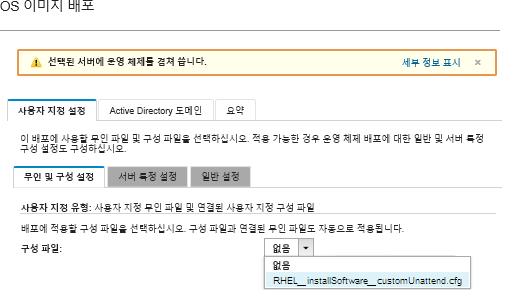
요약 탭에서 설정을 검토하십시오.
배포를 클릭하여 운영 체제를 배포하십시오.